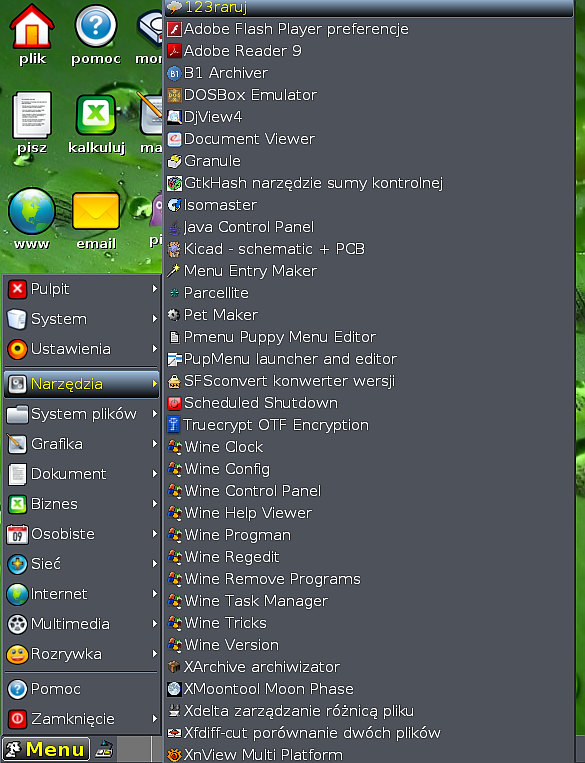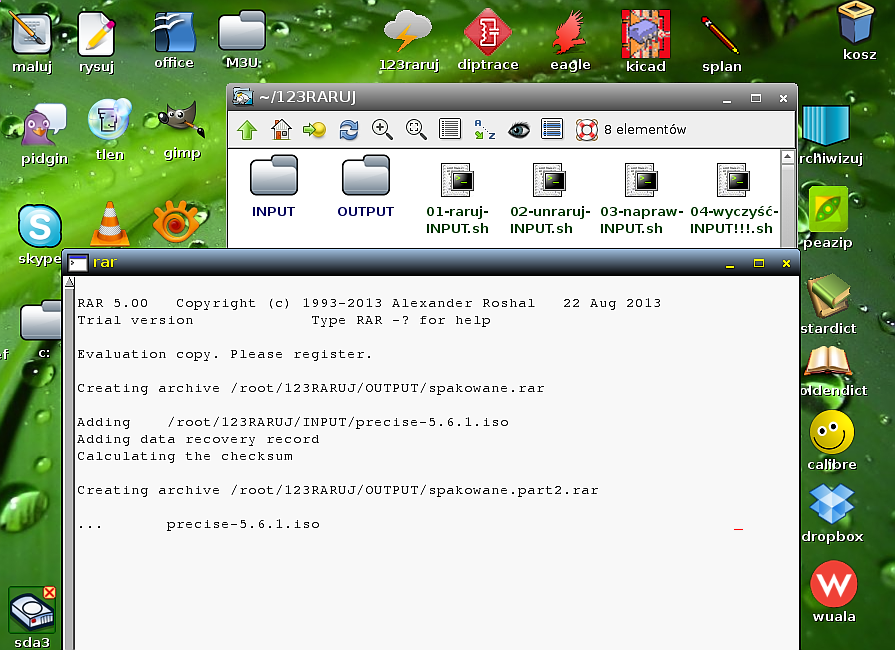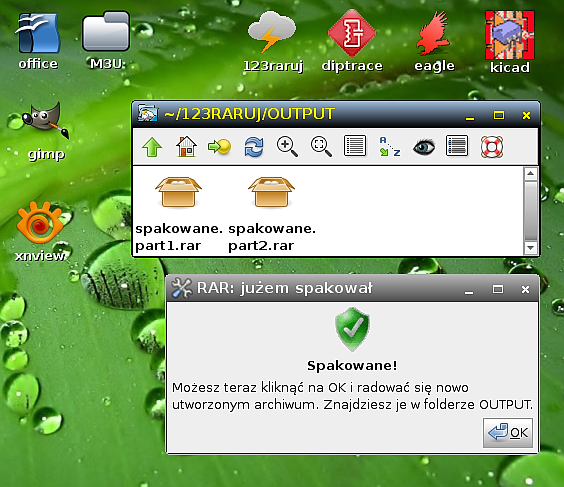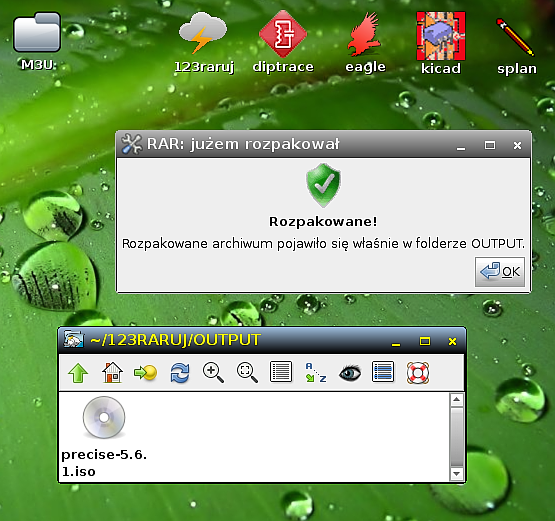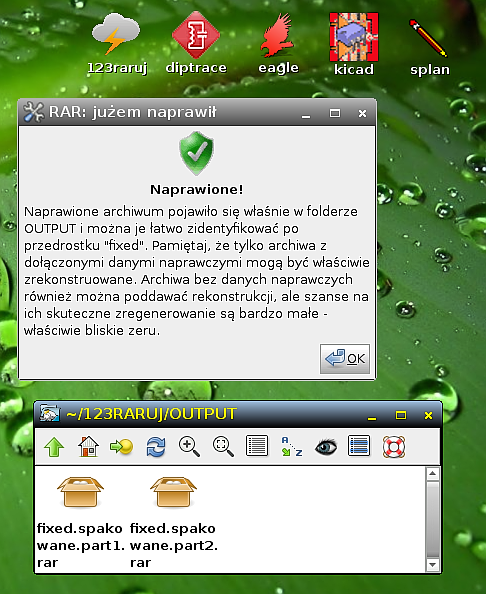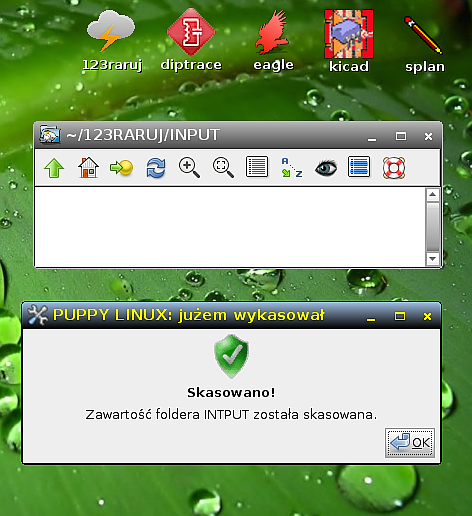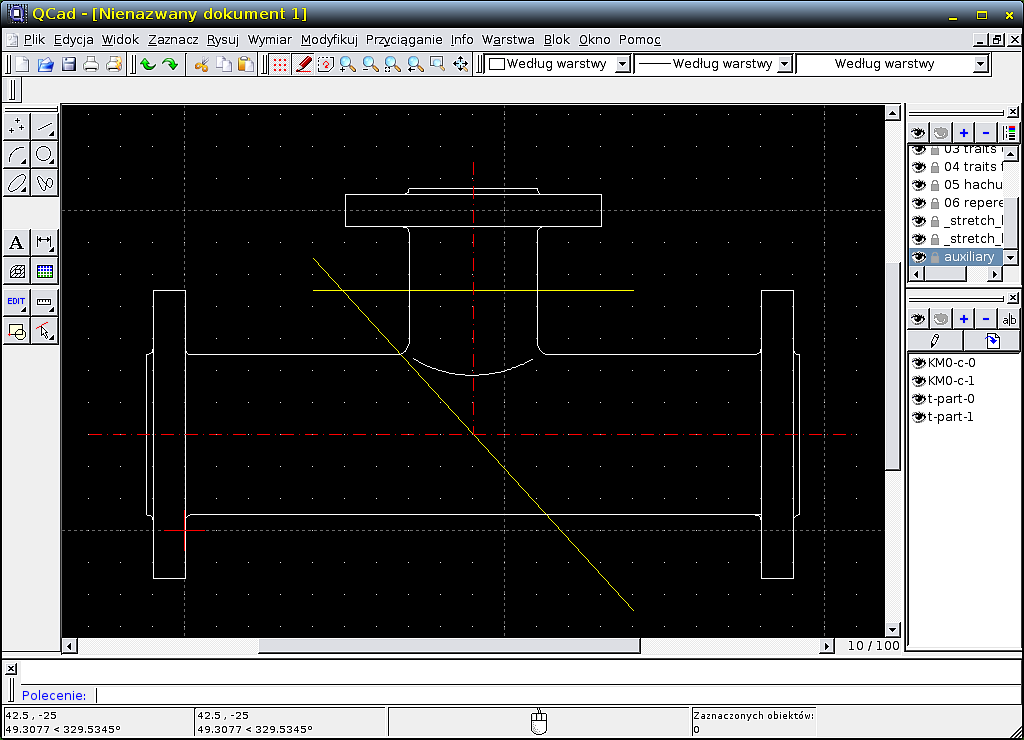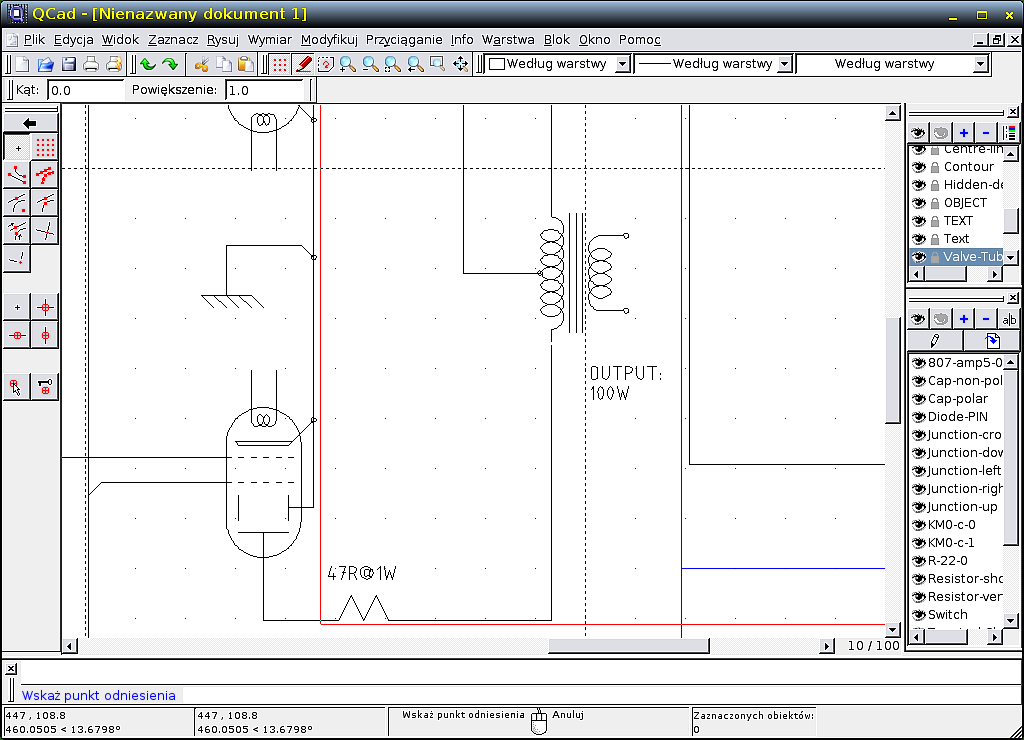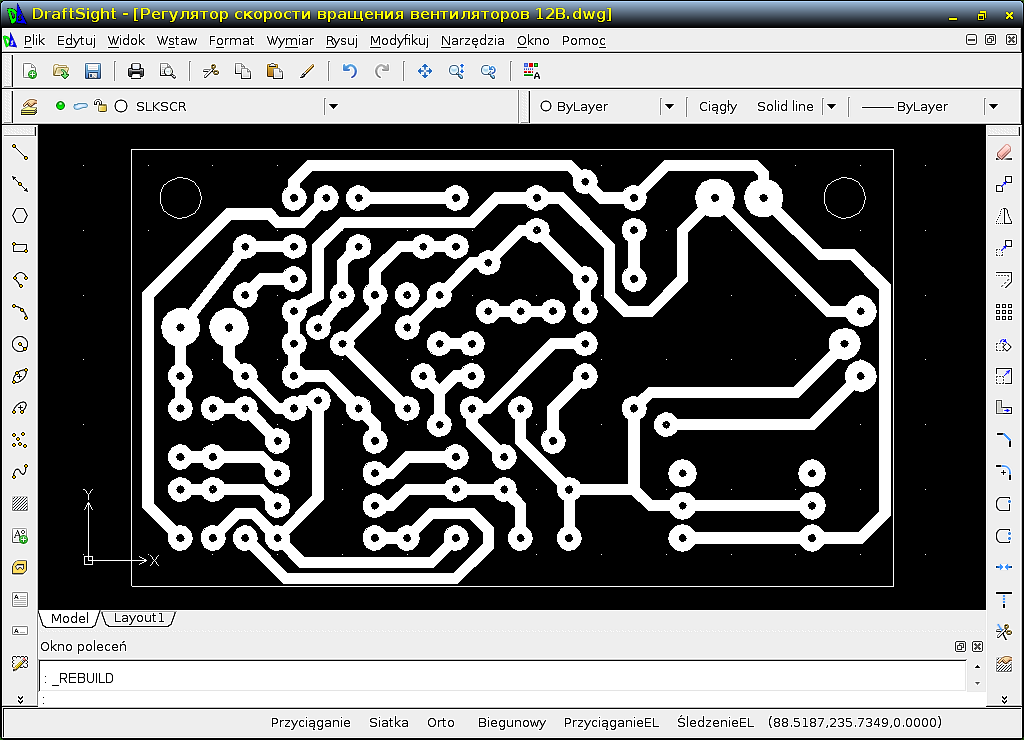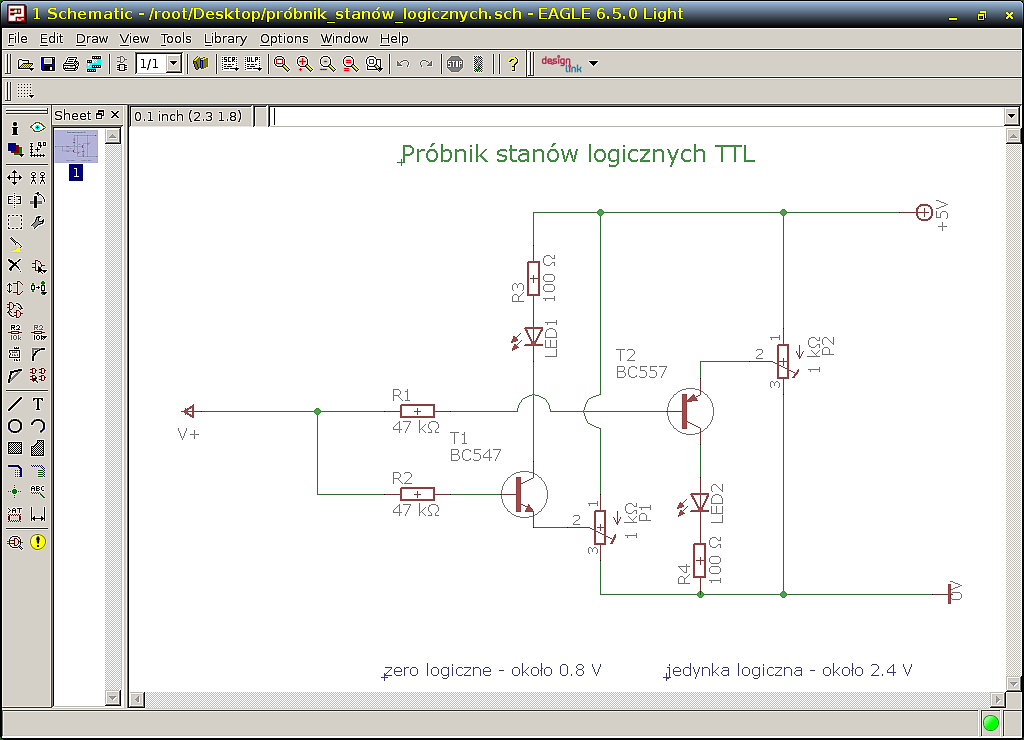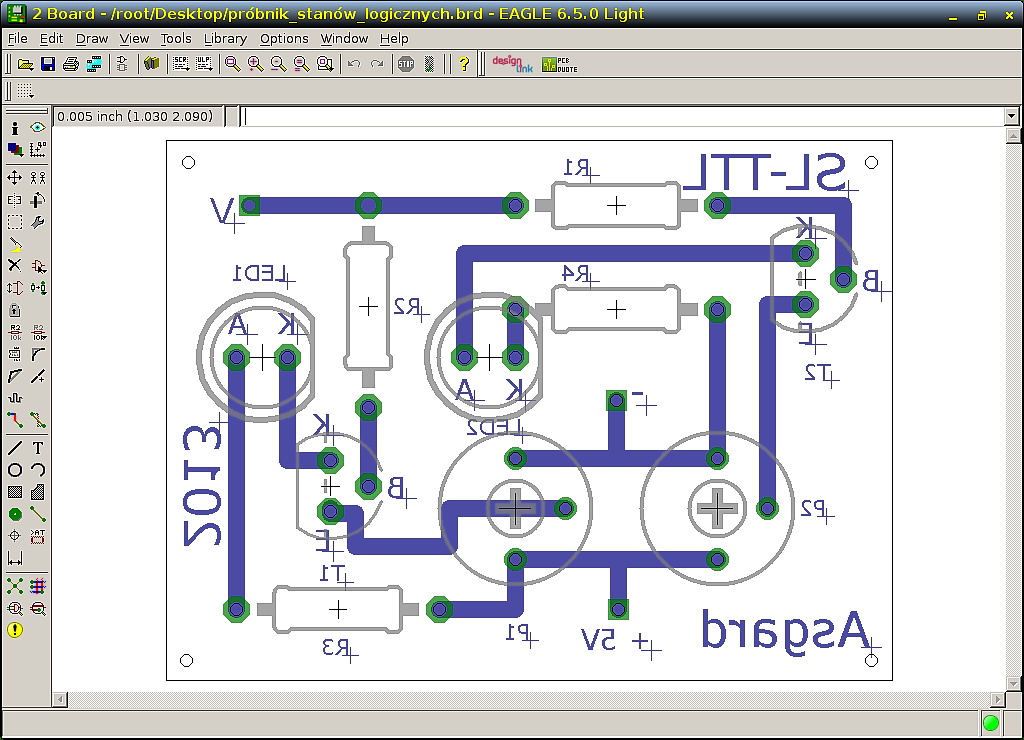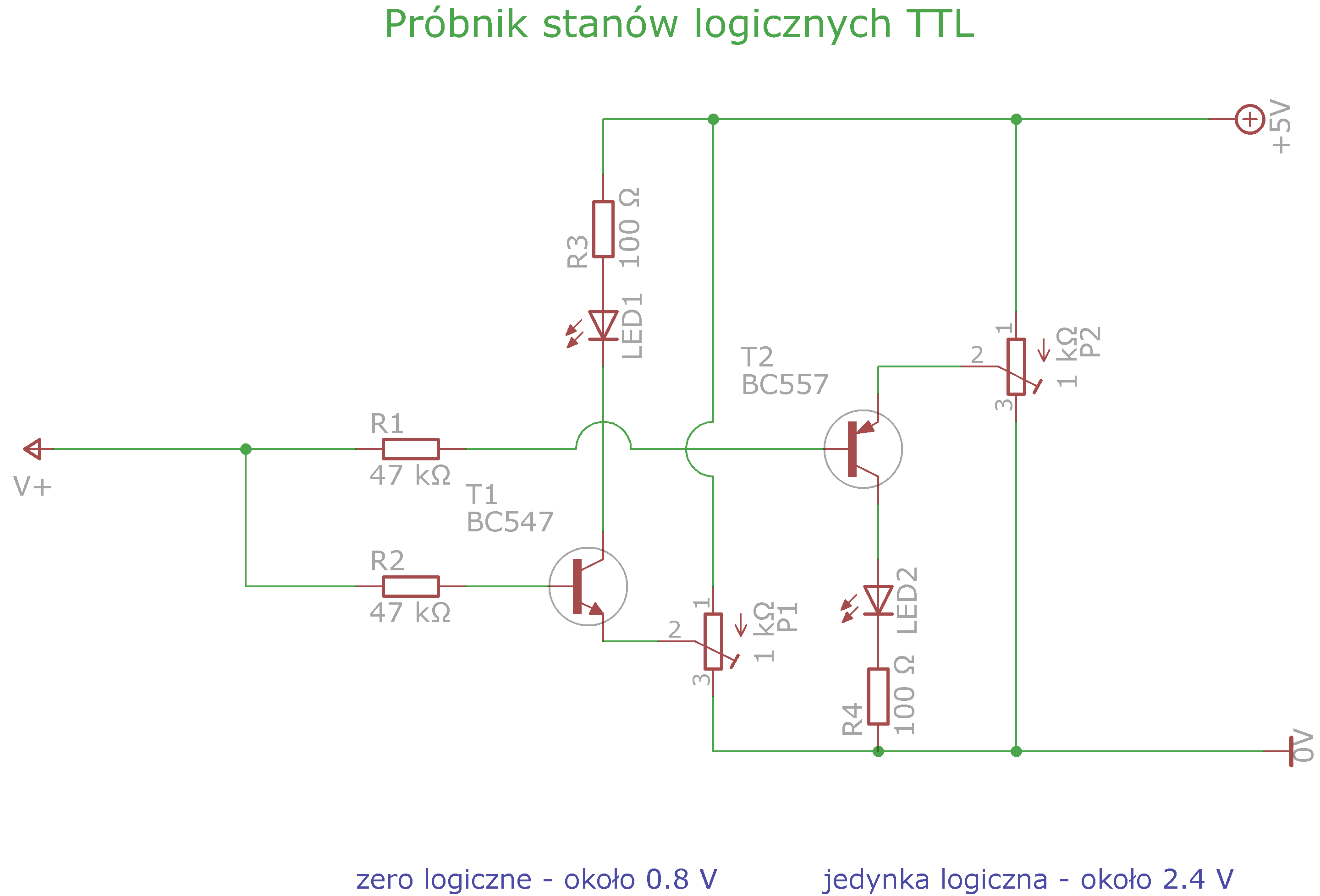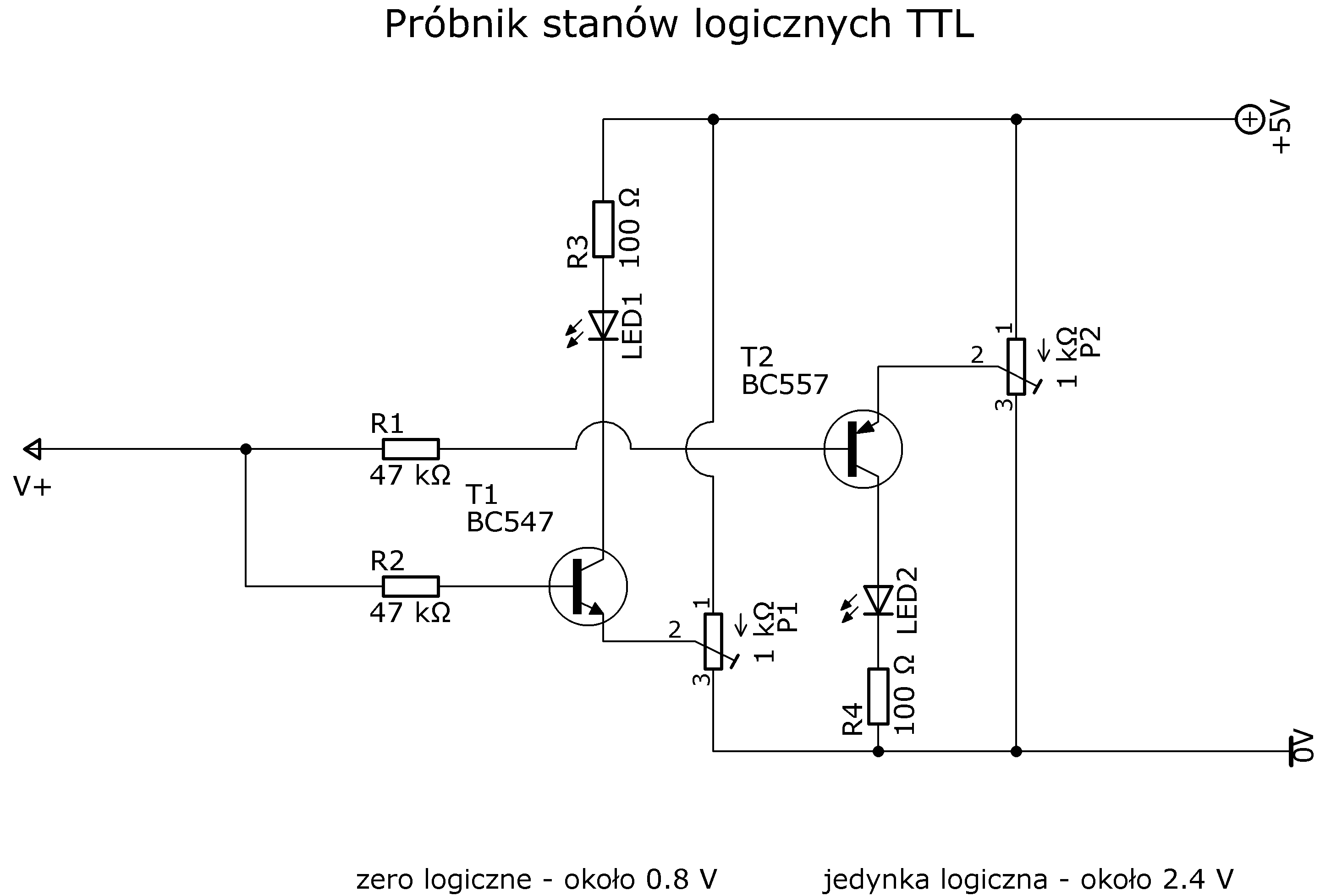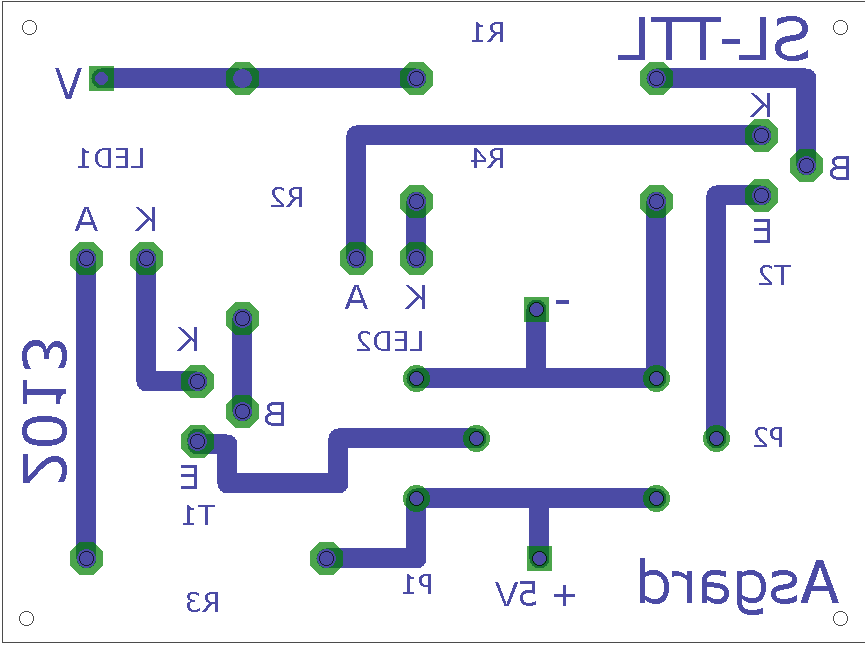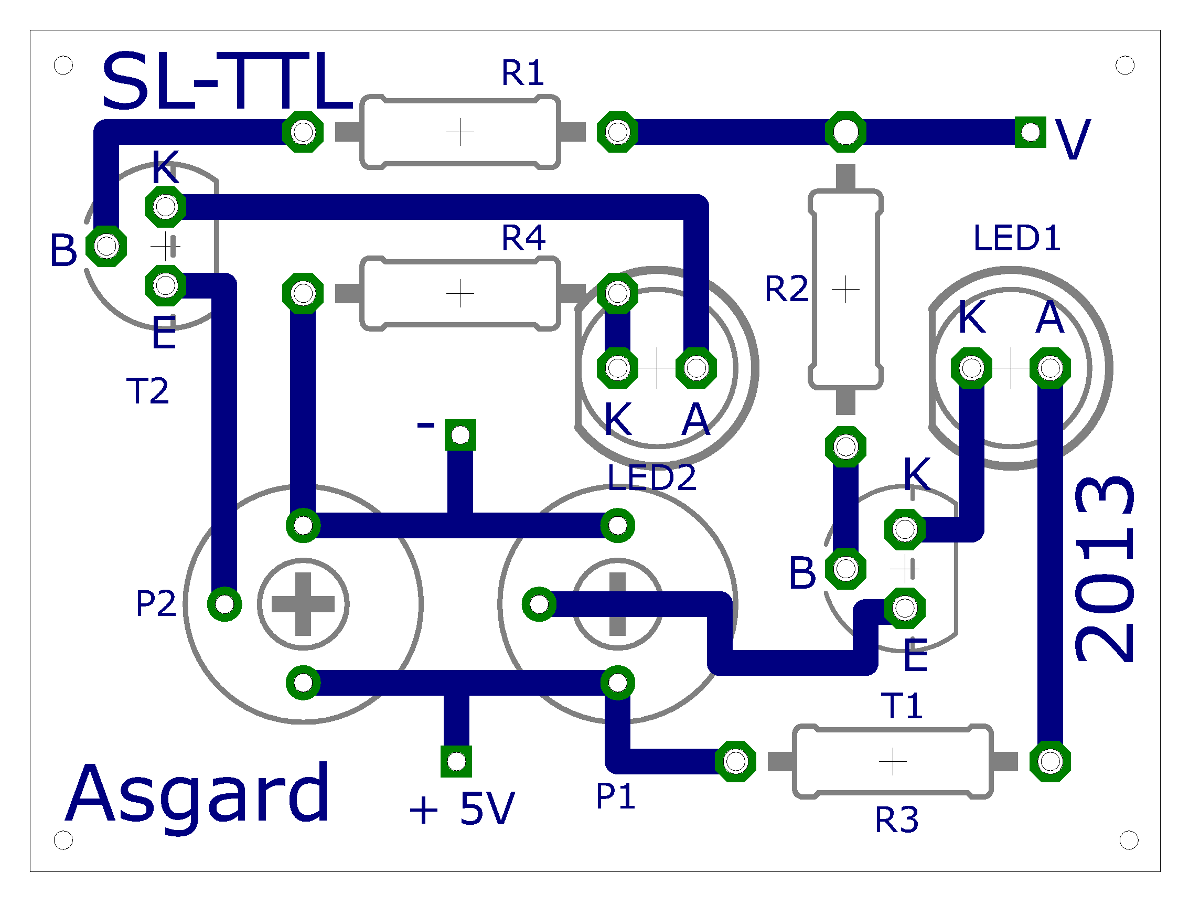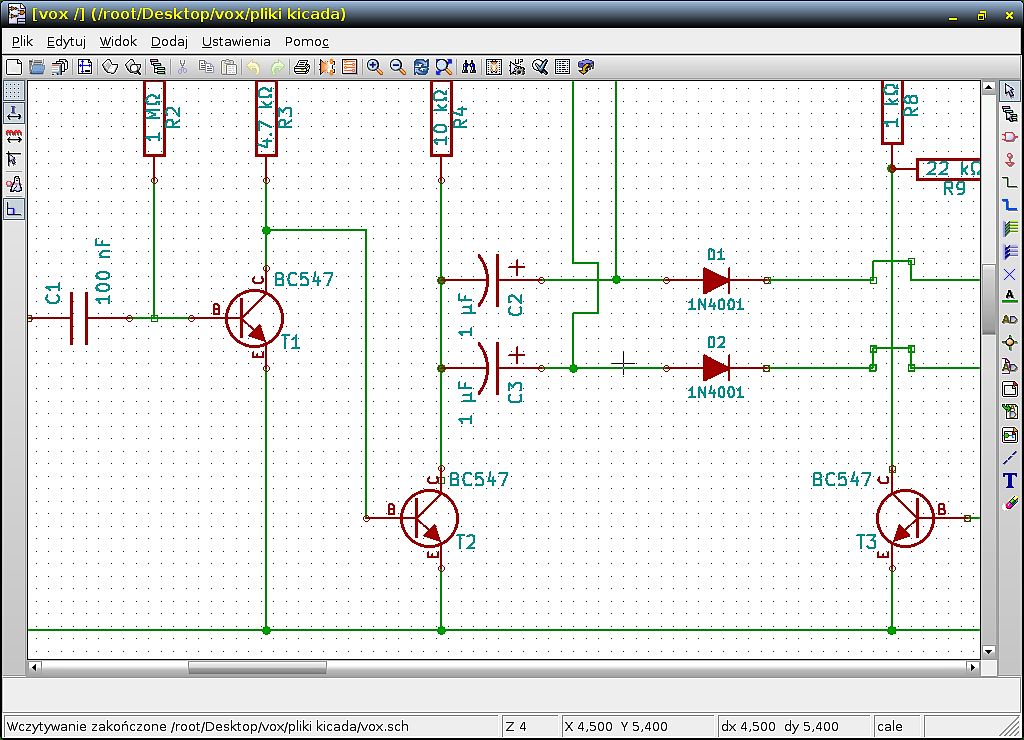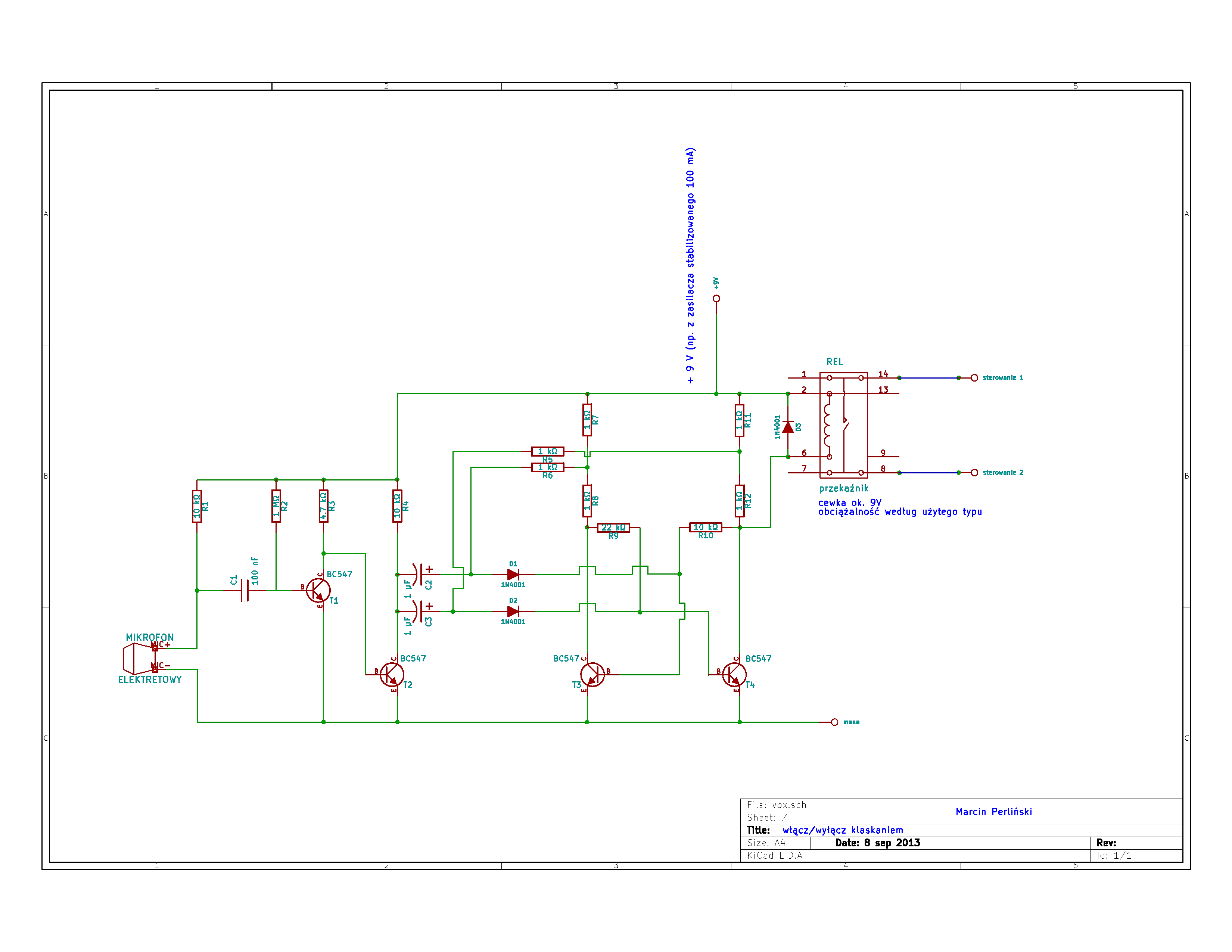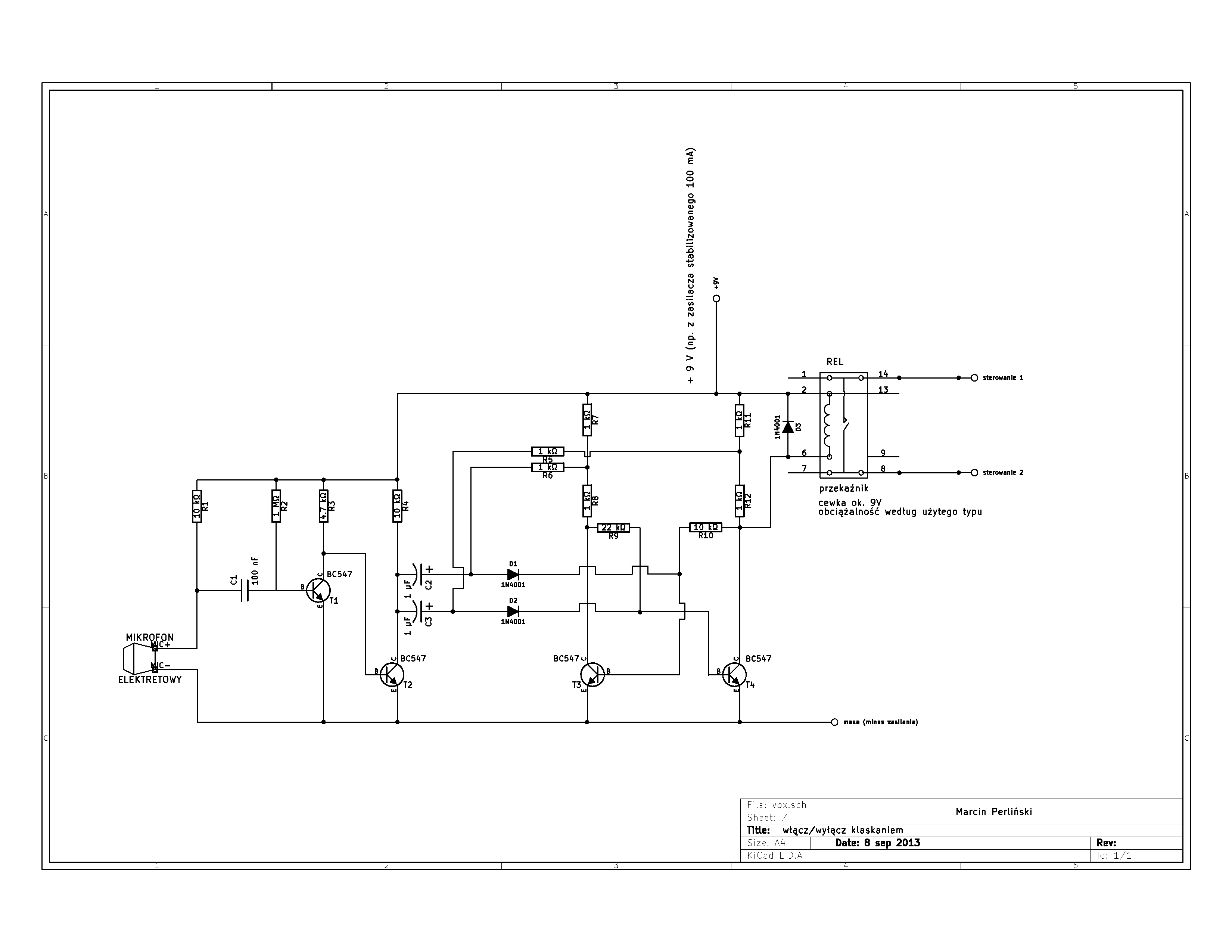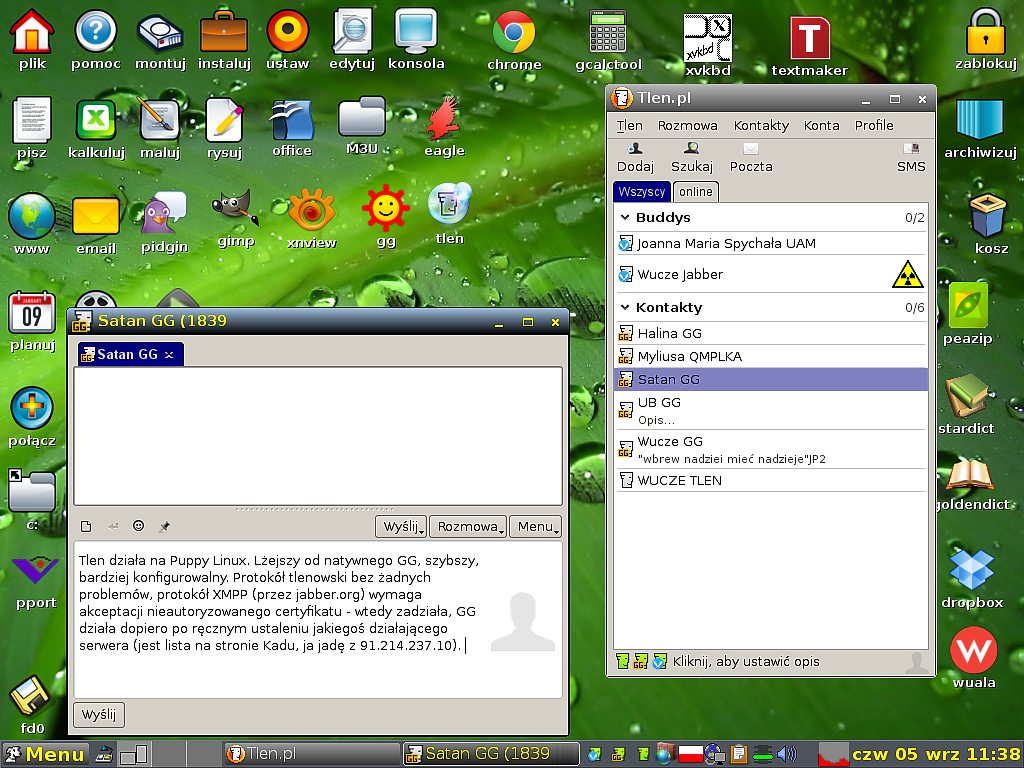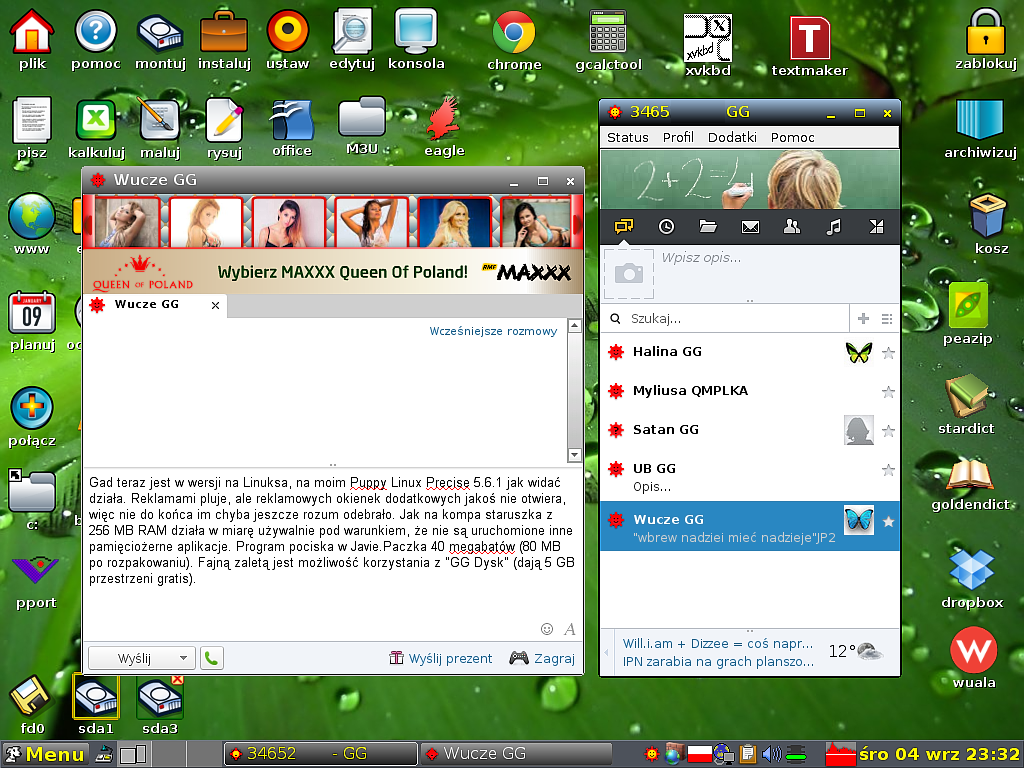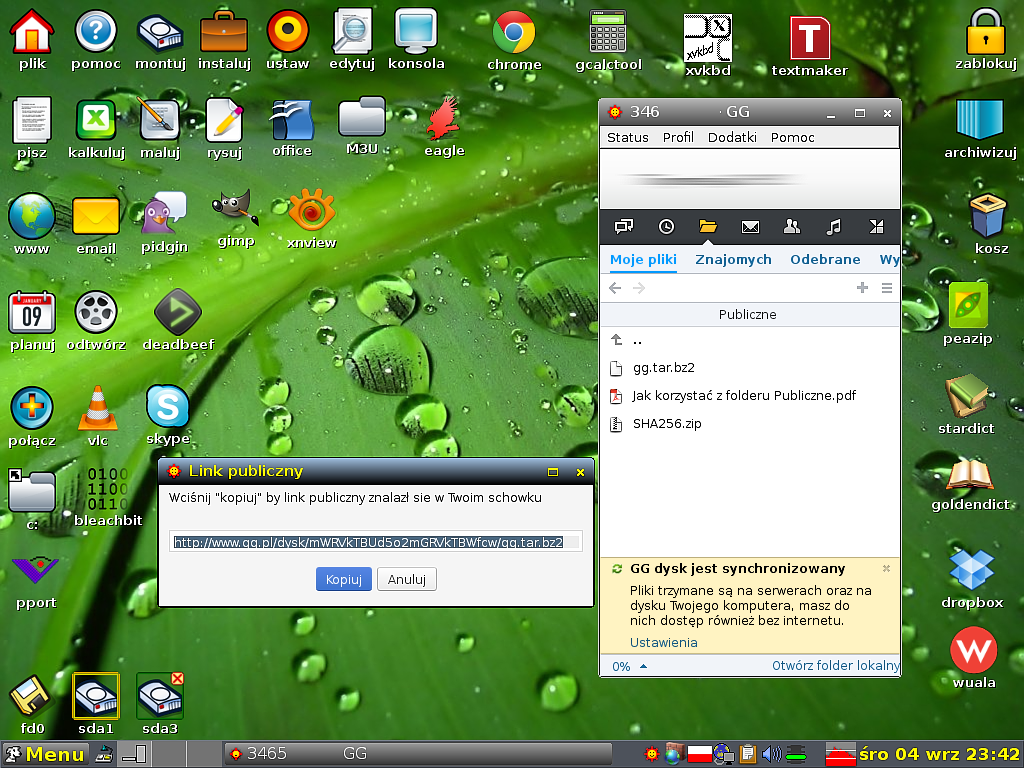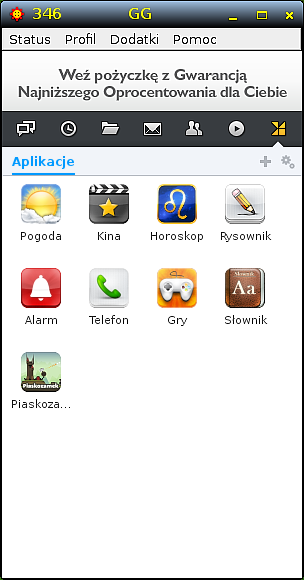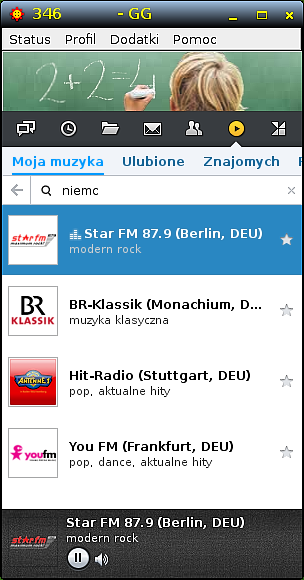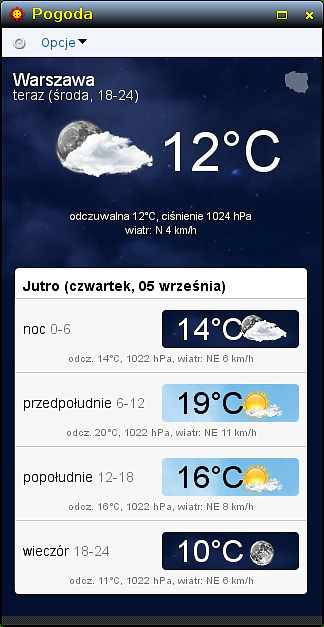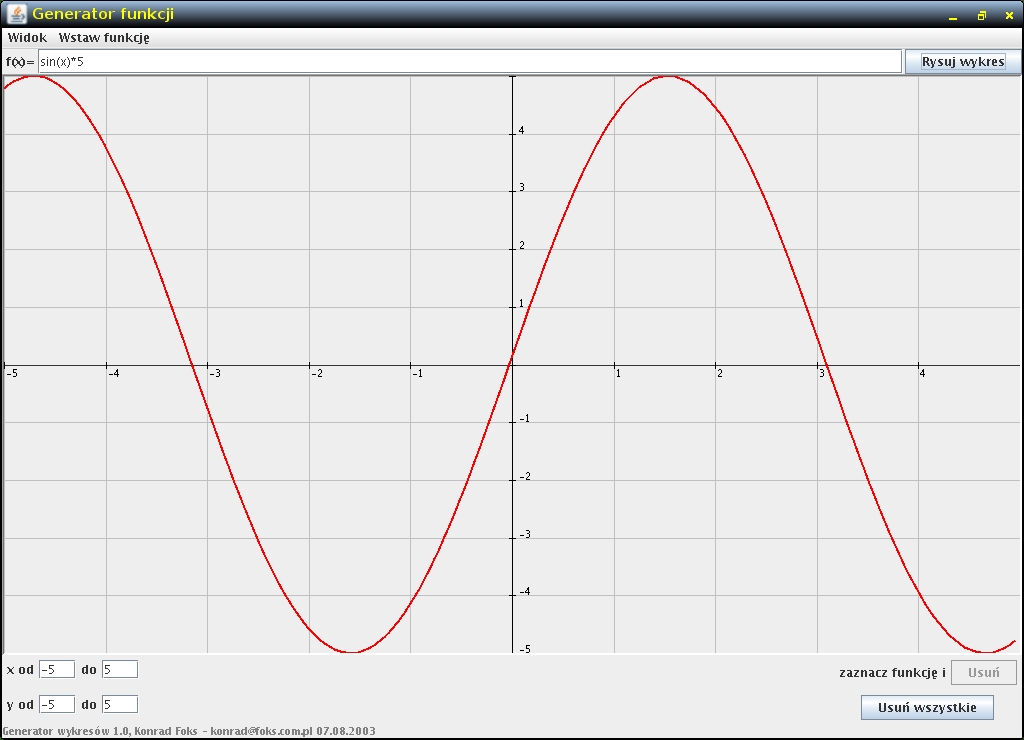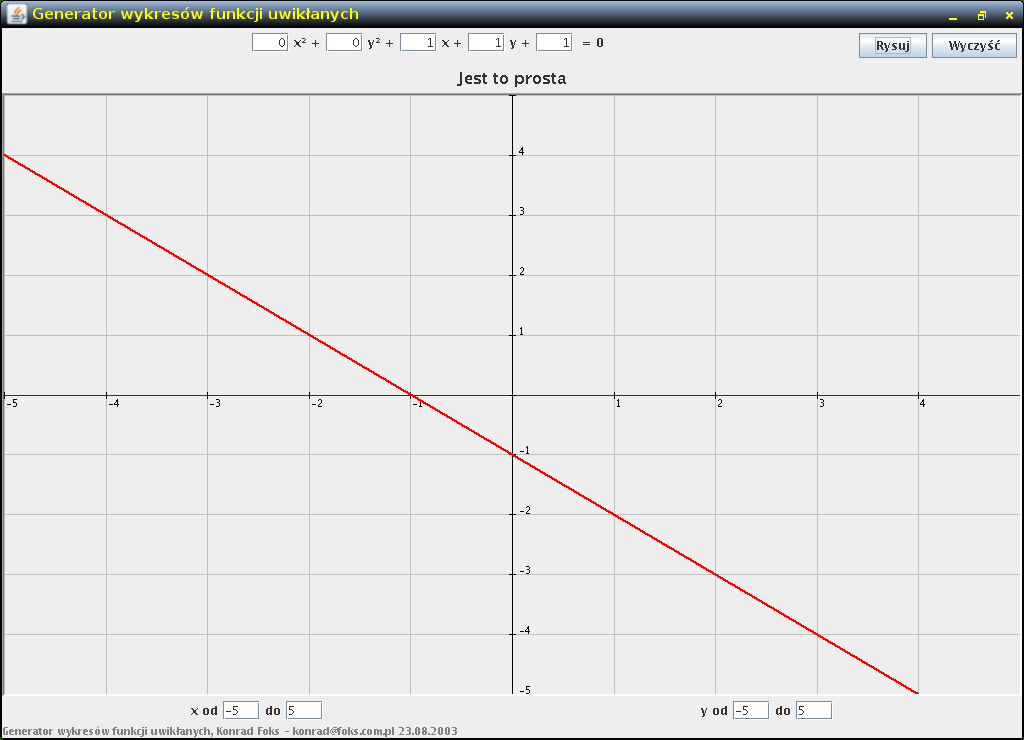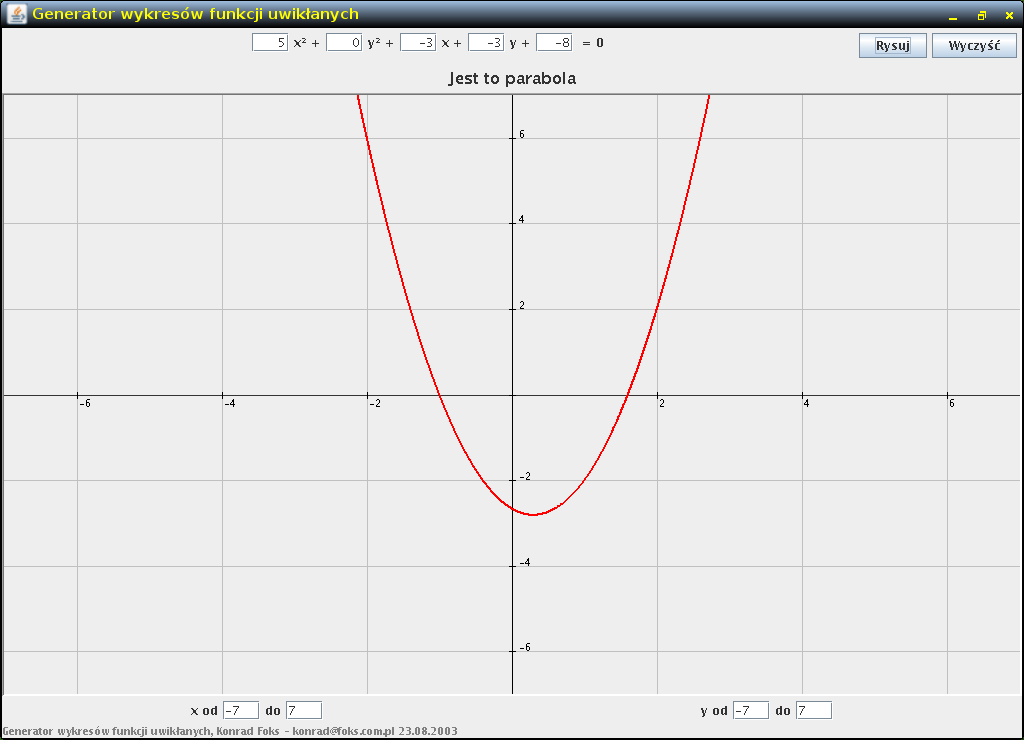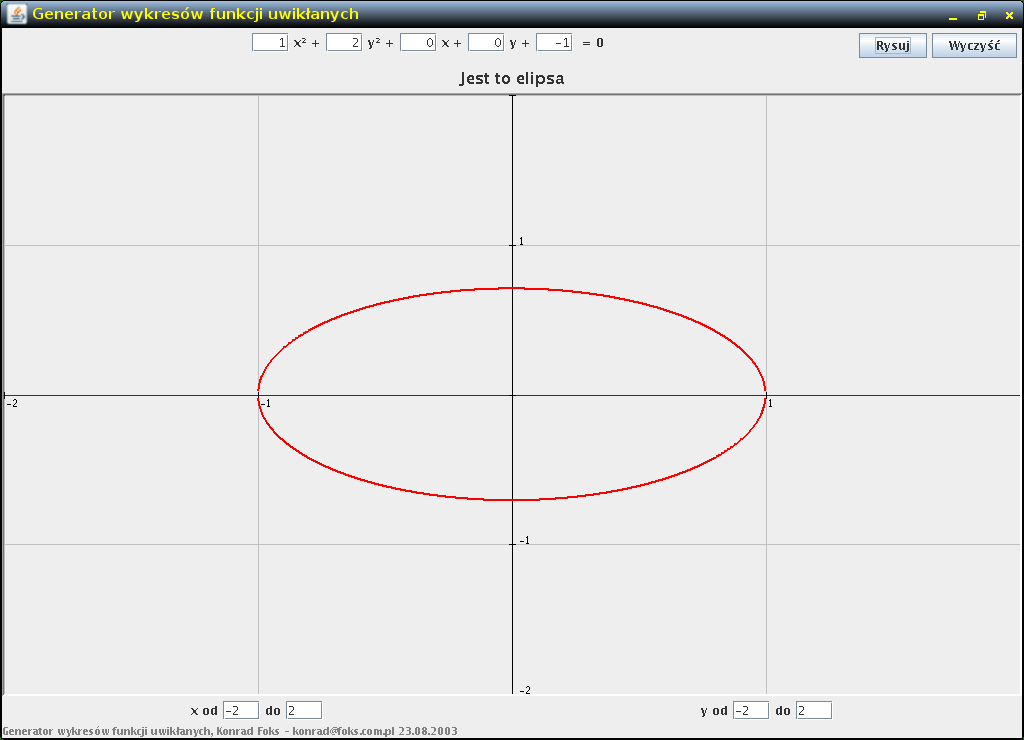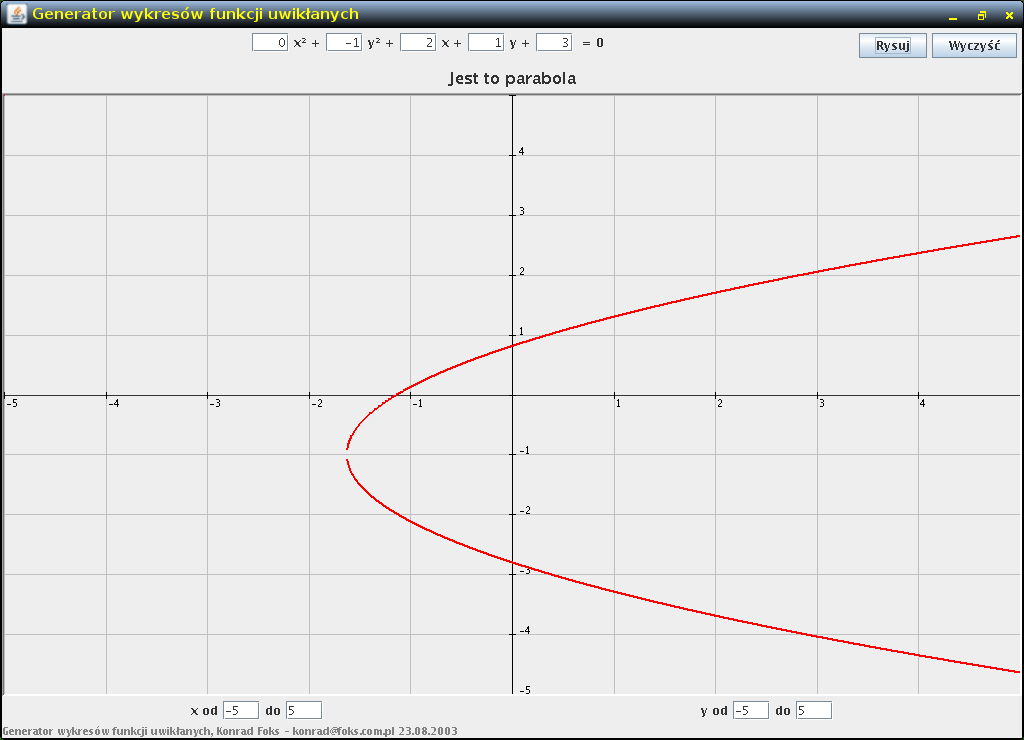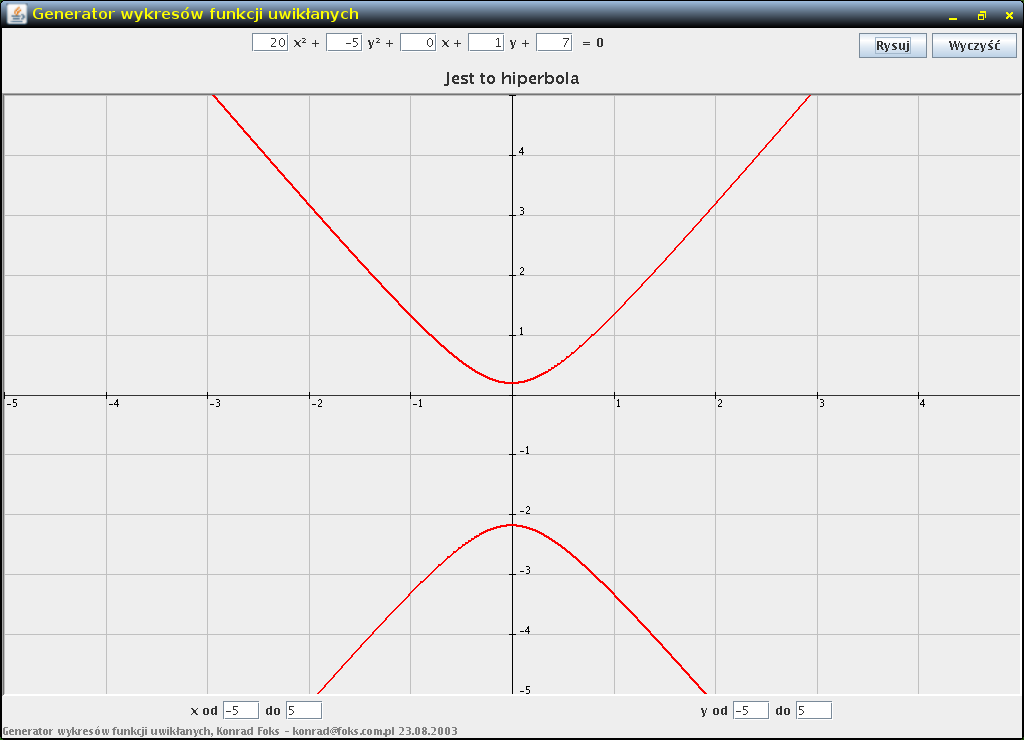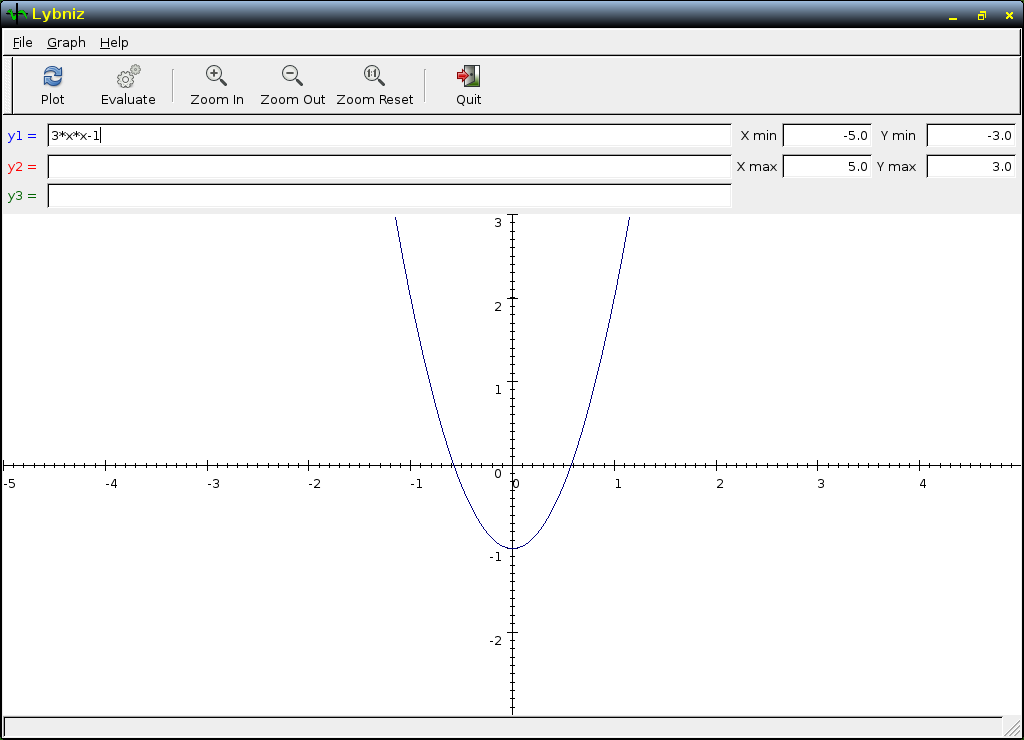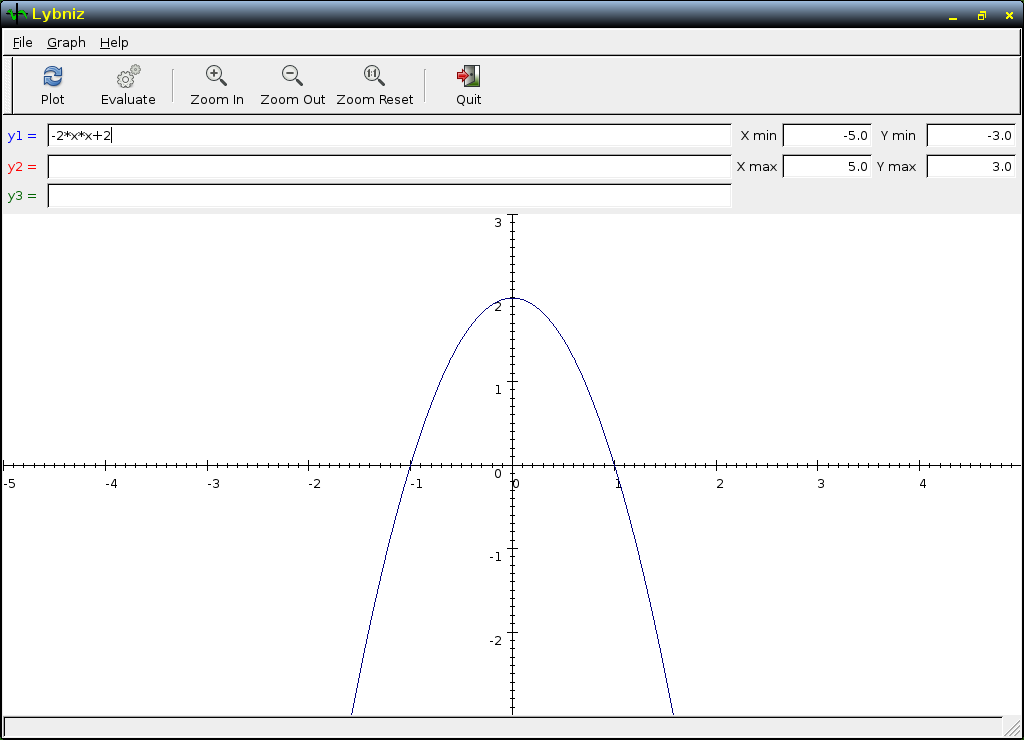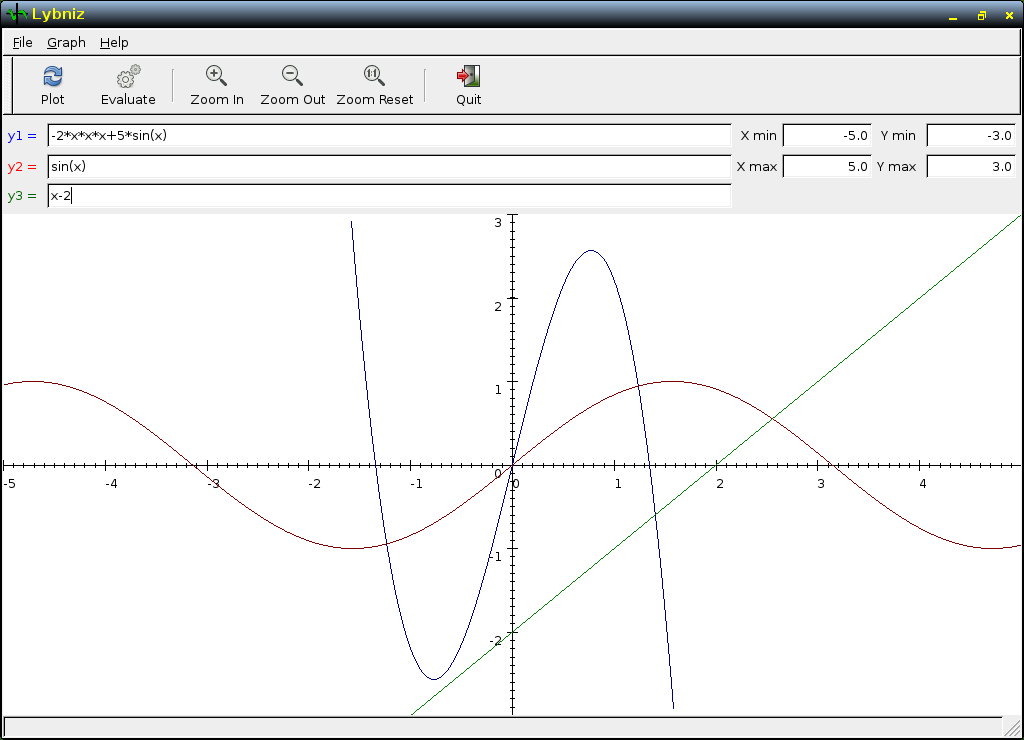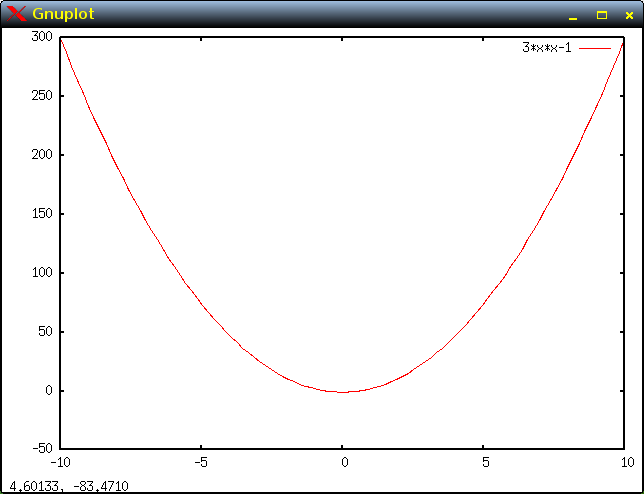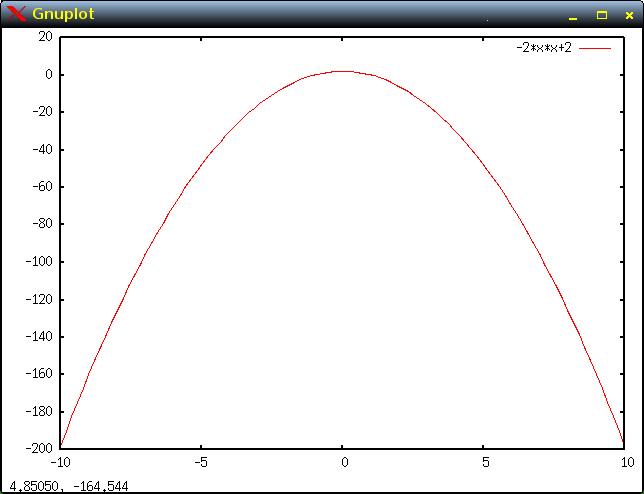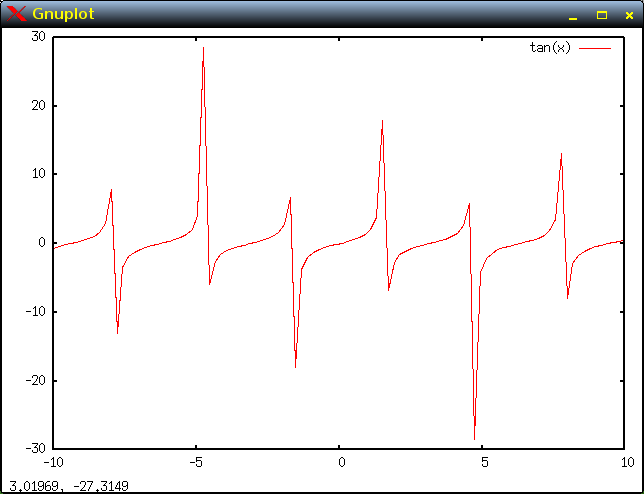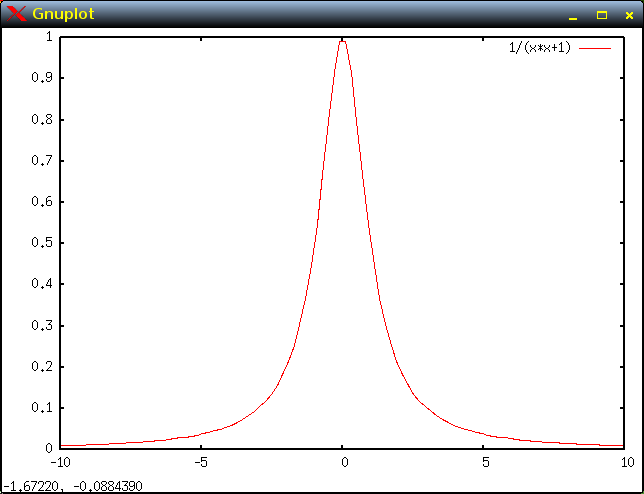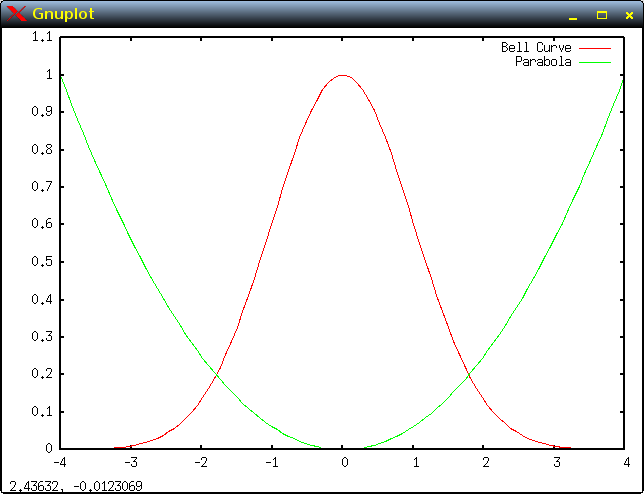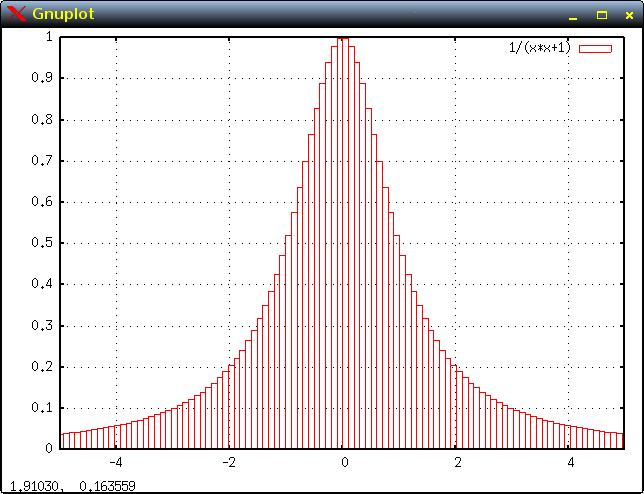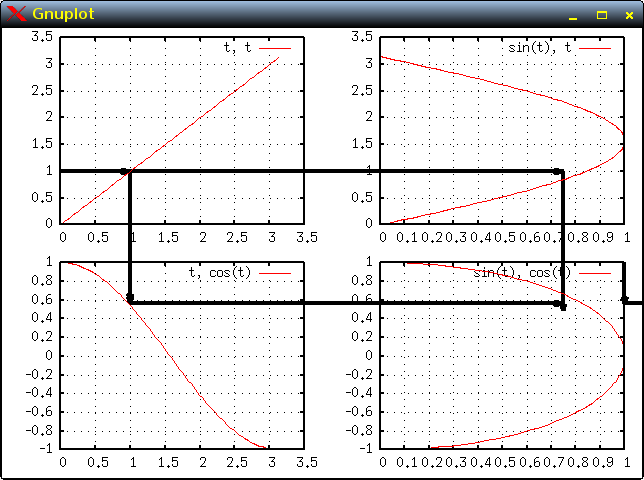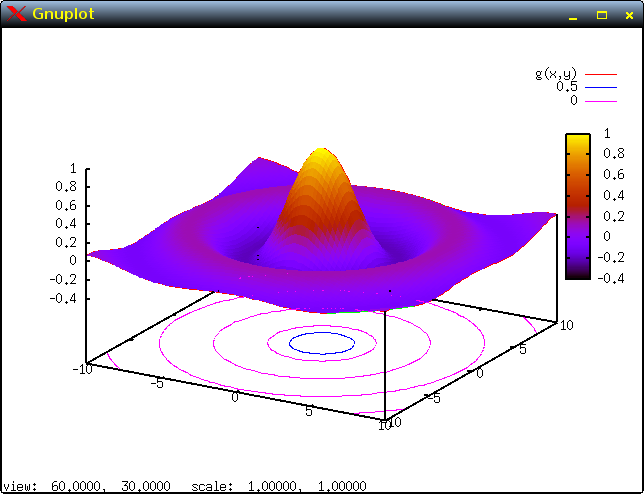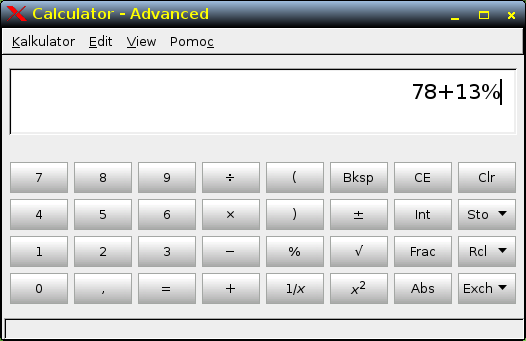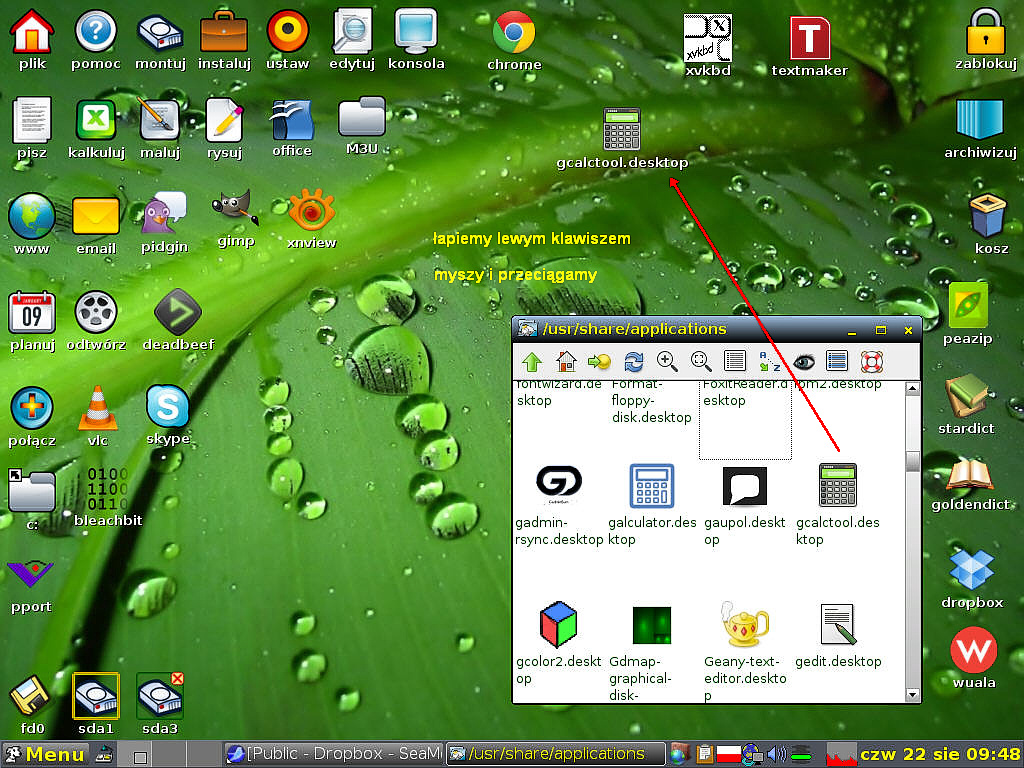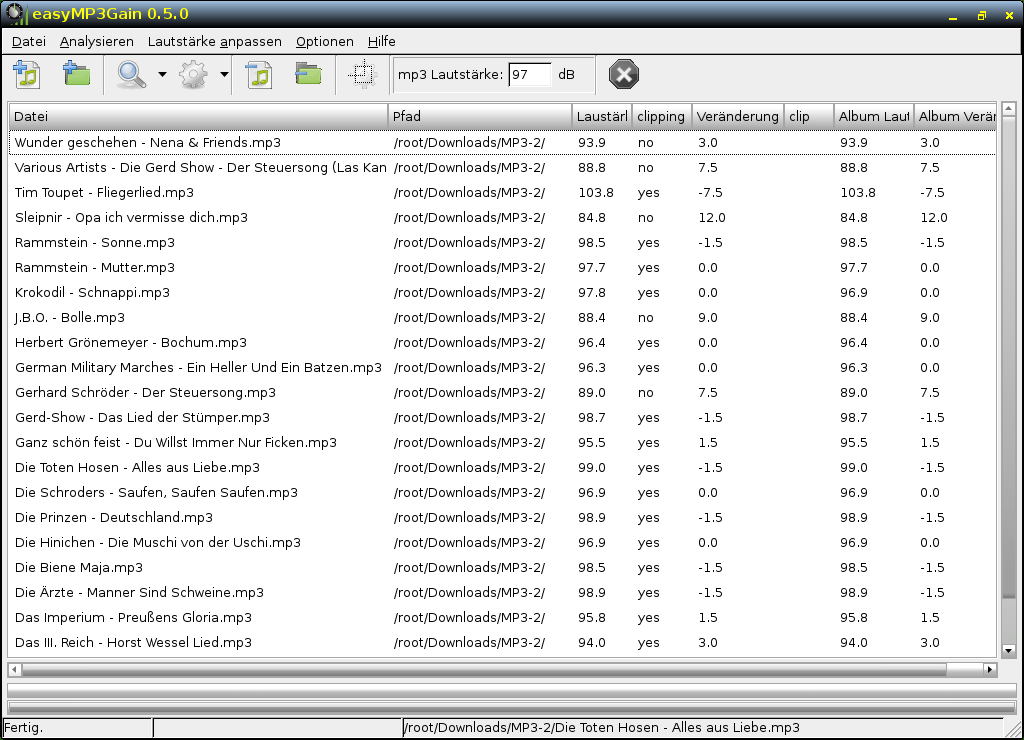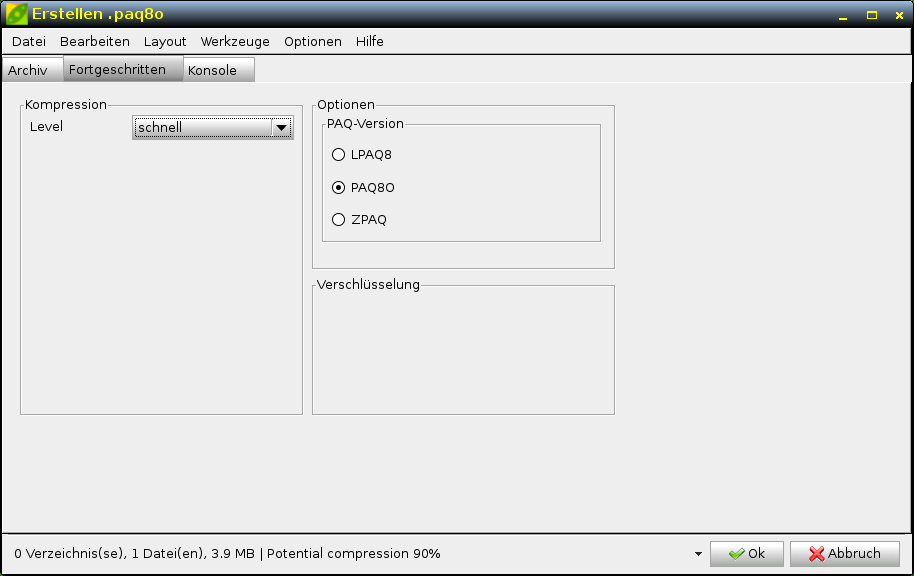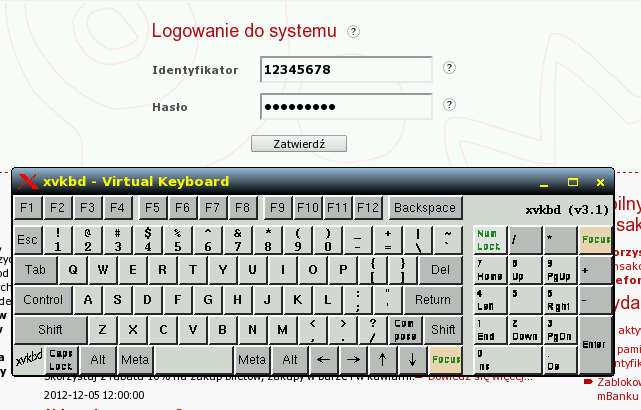31
Software / p7zip (full) + nakładka skryptowa 7zipuj
« dnia: Września 13, 2013, 12:24:34 »
Bezpłatny program p7zip (pełna konsolowa wersja popularnego 7-zip'a) to znany otwartoźródłowy archiwer, który w ostatnich latach zyskał szczególną popularność --> a w ostatnich miesiącach jeszcze większą, od kiedy wiadomo, że w przypadku zamkniętych aplikacji własnościowych/komercyjnych, takich jak np. RAR/WinRar, istnieje ZNACZNE PRAWDOPODOBIEŃSTWO, że służby specjalne mogą mieć do nich łatwe tylne wejście - wystarczy postraszyć twórcę paragrafami i już backdoorek dodany, a że kod zamknięty, to i nikt o tym nie wie. 99.9% populacji faktycznie nie ma nic do ukrycia, ale fakt, że ktoś słusznie lub niesłusznie węszy w naszym życiu prywatnym, na pewno do przyjemnych/demokratycznych nie należy.
Oto paczuszka *.pet dla Puppy Linuksa:
https://yadi.sk/d/DxfeAywqdUjiV
Program działa w konsoli (= terminalu) i zawsze może nam się jeszcze przydać używany nie tylko w trybie tekstowym, ale i np. poprzez XArchive, który jest domyślnym pakerem/depakerem w Puppy Linux (niebieska ikonka archiwizuj na Pulpicie).
Przygotowałem również proste narzędzie skryptowe do graficznego pakowania i rozpakowywania archiwów *.7z (z pełnym szyfrowaniem - czyli łącznie z listą plików) oraz *.zip (w obu przypadkach BEZ OBSŁUGI archiwów wielowoluminowych); skrypt obsługuje również archiwa *.rar, *.sfs, *.iso oraz ponad dwadzieścia innych popularnych algorytmów kompresji:
https://yadi.sk/d/08wSjBMHdUjoS
Przypominam, że 7zipuj w trybie 7zipuj-INPUT domyślnie pakuje do postaci *.7z bez kompresji i z hasłem cocacola (wykorzystując algorytm AES256). Jeżeli chcemy to zmienić, to musimy przeedytować skrypt 01-7zipuj-INPUT.sh i zmienić parametr '-pcocacola' na nasze inne nowe hasło, np. '-pkotek' (będzie wtedy hasło kotek) lub skasować '-pcocacola' -mhe=on --> wtedy będzie pakował bez hasła. Zwracam uwagę na fakt że '-ptwojehasło' -mhe=on oznacza szyfrowanie archiwum i listy plików, a samo '-ptwojehasło' (bez -mhe=on lub z -mhe=off ) tylko archiwum --> wbudowany w Puppy Linuksa pokładowy archiwer XArchive (niebieska ikonka archiwizuj na Pulpicie), który notabene również potrafi pakować/rozpakowywać do/z formatu *.7z (o ile mamy w systemie zainstalowany program p7zip), nie radzi sobie z dekompresją plików spakowanych z parametrem -mhe=on --> w przypadku -mhe=on po prostu zawiesza komputer/iksy. Można również włączyć kompresję zastępując -m0=Copy -mx0 -ms=off nowym ciągiem parametrów -m0=LZMA -mmt=on -mx5 -md=16m -mfb=32 -ms=2g --> 7zipuj w trybie tworzenia archiwum *.7z (czyli poprzez skrypt 01-7zipuj-INPUT.sh) nie korzysta z kompresji, bo uznałem, że tak będzie szybciej.
Wpis uruchamiający 7zipuj znajduje się w menu startowym w podkategorii Narzędzia.
A tak to działa:
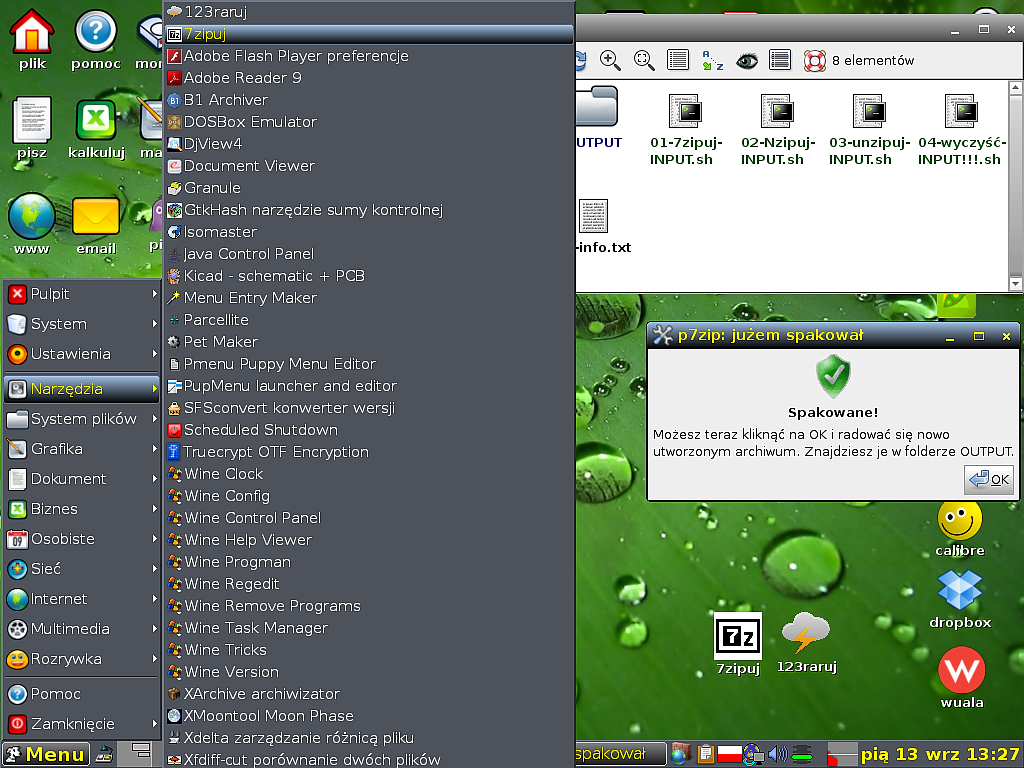
7zipuj jest nakładką na p7zip, więc potrafi rozpakowywać nie tylko pliki *.7z oraz *.zip, ale również wiele innych, np. *.rar oraz *.iso (te dwa formaty akurat przetestowałem). Jako ciekawostkę chciałbym podać fakt, że udało mi się również rozpakować paczkę *.pet --> co prawda w dwóch krokach (*.pet --> *.tar / *.tar --> pliki), ale skutecznie. Bez problemu (w jednym przebiegu) udało mi się ponadto rozpakować paczkę *.sfs oraz windziane archiwa samorozpakowujące SFX o rozszerzeniach *.exe oraz archiwa javowe *.jar.
Pełna lista archiwów, które można (według producenta aplikacji) spakować/rozpakować:
7z - pakowanie/rozpakowanie
XZ - pakowanie/rozpakowanie
BZIP2 - pakowanie/rozpakowanie
GZIP - pakowanie/rozpakowanie
TAR - pakowanie/rozpakowanie
ZIP - pakowanie/rozpakowanie
WIM - pakowanie/rozpakowanie
ARJ - rozpakowanie
CAB - rozpakowanie
CHM - rozpakowanie
CPIO - rozpakowanie
CramFS - rozpakowanie
DEB - rozpakowanie
DMG - rozpakowanie
FAT - rozpakowanie
HFS - rozpakowanie
ISO - rozpakowanie
LZH - rozpakowanie
LZMA - rozpakowanie
MBR - rozpakowanie
MSI - rozpakowanie
NSIS - rozpakowanie
NTFS - rozpakowanie
RAR - rozpakowanie
RPM - rozpakowanie
SquashFS - rozpakowanie
UDF - rozpakowanie
VHD - rozpakowanie
WIM - rozpakowanie
XAR - rozpakowanie
Z - rozpakowanie
7zipuj został przystosowany do pakowania do postaci *.7z oraz *.zip, jednak tworzenie archiwów innych typów (oznaczonych na powyższej liście jako pakowanie/rozpakowanie) jest jak najbardziej możliwe po modyfikacji kodu skrypu.
A poniżej dwa krótkie filmiki prezentujące pakowanie i rozpakowywanie:
https://yadi.sk/d/ghe4Ftl63FoxjJ
No to życzę miłego (7)zipowania
=================
niniejszy post jako plik PDF: https://yadi.sk/i/wrdm3sTx3FoyJ2
Oto paczuszka *.pet dla Puppy Linuksa:
https://yadi.sk/d/DxfeAywqdUjiV
Program działa w konsoli (= terminalu) i zawsze może nam się jeszcze przydać używany nie tylko w trybie tekstowym, ale i np. poprzez XArchive, który jest domyślnym pakerem/depakerem w Puppy Linux (niebieska ikonka archiwizuj na Pulpicie).
Przygotowałem również proste narzędzie skryptowe do graficznego pakowania i rozpakowywania archiwów *.7z (z pełnym szyfrowaniem - czyli łącznie z listą plików) oraz *.zip (w obu przypadkach BEZ OBSŁUGI archiwów wielowoluminowych); skrypt obsługuje również archiwa *.rar, *.sfs, *.iso oraz ponad dwadzieścia innych popularnych algorytmów kompresji:
https://yadi.sk/d/08wSjBMHdUjoS
Cytuj
7zipuj
wersja 1.00
To bardzo proste, ale nadzwyczaj wygodne narzędzie skryptowe --> bezpłatna nakładka na również bezpłatny program p7zip (dla Puppy Linuksa). Aplikacja p7zip musi być w wersji pełnej, tzw. "full" (z komponentami 7z i 7za). Powinniśmy więc najlepiej skorzystać z paczki instalacyjnej *.pet o nazwie p7zip_9.20.1-i486.pet (można ją znaleźć w Internecie).
01-7zipuj-INPUT.sh --> pakuje bezkompresyjnie algorytmem 7z (czyli najszybciej --> parametr -m0=Copy) zawartość foldera INPUT do postaci POJEDYNCZEGO archiwum *.7z (czyli bez podziału na subwoluminy), uwzględnia podfoldery (= rekursywnie) oraz ewentualne pliki i foldery ukryte; archiwum oraz listę plików ZABEZPIECZA HASŁEM cocacola (można to zmienić edytując tenże skrypt dowolnym edytorem tekstowym zmieniąjąc wartość parametru '-pcocacola', o szyfrowaniu listy plików decyduje parametr mhe=on); utworzone archiwum znajdzie się w folderze OUTPUT; pamiętaj również, że skrypt jest głupi jak but --> jeśli folder INPUT będzie pusty, a Ty uruchomisz skrypt pakujący, to i tak wyskoczy okienko informujące o spakowaniu (choć w rzeczywistości pakowanie nie będzie miało miejsca)
02-Nzipuj-INPUT.sh --> pakuje z normalnym poziomem kompresji algorytmem ZIP zawartość foldera INPUT do postaci POJEDYNCZEGO archiwum *.zip (czyli bez podziału na subwoluminy), uwzględnia podfoldery (= rekursywnie) oraz ewentualne pliki i foldery ukryte; JEST TO ARCHIWUM BEZ HASŁA; utworzone archiwum znajdzie się w folderze OUTPUT; pamiętaj również, że skrypt jest głupi jak but --> jeśli folder INPUT będzie pusty, a Ty uruchomisz skrypt pakujący, to i tak wyskoczy okienko informujące o spakowaniu (choć w rzeczywistości pakowanie nie będzie miało miejsca)
03-unzipuj-INPUT.sh --> rozpakowuje plik lub pliki *.7z LUB *.zip z foldera INPUT do foldera OUTPUT (można rozpakowywać tylko "normalne" pliki *.7z lub *.zip, tzn. takie, które NIE ZOSTAŁY PODZIELONE NA SUBWOLUMINY); skrypt obsługuje również archiwa *.rar, *.sfs, *.iso oraz ponad dwadzieścia innych popularnych algorytmów kompresji; jeśli archiwum zabezpieczone zostało hasłem, to program zapyta o nie; pamiętaj również, że skrypt jest głupi jak but --> jeśli folder INPUT będzie pusty, a Ty uruchomisz skrypt rozpakowujący, to i tak wyskoczy okienko informujące o rozpakowaniu (choć w rzeczywistości ono nie będzie miało miejsca)
04-wyczyść-INPUT!!!.sh --> kliknięcie na tym czymś wykasuje wszystkie pliki i foldery/podfoldery z katalogu INPUT (również ukryte, o ile takie wystąpią); PROSZĘ UŻYWAĆ Z ROZWAGĄ!!!; pamiętaj również, że skrypt jest głupi jak but --> jeśli folder INPUT będzie pusty, a Ty uruchomisz skrypt kasujący, to i tak wyskoczy okienko informujące o skasowaniu (choć w rzeczywistości ono nie będzie miało miejsca)
05-wyczyść-OUTPUT!!!.sh --> kliknięcie na tym czymś wykasuje wszystkie pliki i foldery/podfoldery z katalogu OUTPUT (również ukryte, o ile takie wystąpią); PROSZĘ UŻYWAĆ Z ROZWAGĄ!!!; pamiętaj również, że skrypt jest głupi jak but --> jeśli folder OUTPUT będzie pusty, a Ty uruchomisz skrypt kasujący, to i tak wyskoczy okienko informujące o skasowaniu (choć w rzeczywistości ono nie będzie miało miejsca)
06-info.txt --> plik, który właśnie czytasz
Pamiętaj również, aby nie zmieniać lokalizacji/nazwy foldera 7ZIPUJ, bo skrypty po prostu przestaną śmigać.
Automatyczny instalator w postaci paczuszki *.pet umieści aplikację w folderze /root/7ZIPUJ, utworzy starter o nazwie 7zipuj w /usr/share/applications, doda uruchamiający skrypt ogólnosystemowy 7zipuj do /usr/bin oraz umieści ikonkę 7zipuj.xpm (48x48 pikseli) w /usr/share/pixmaps. Jeżeli zechcesz mieć również ikonkę na Pulpicie, to wejdź do /usr/share/applications, złap LEWYM klawiszem myszy plik 7zipuj.desktop i przeciągnij/upuść go na obszarze Pulpitu (potem najeżdżasz PRAWYM klikiem myszy na plik 7zipuj.desktop i z opcji "Modyfikacja elementu" usuwasz z nazwy ".desktop").
Marcin Perliński (Asgard)
13-09-2013
Przypominam, że 7zipuj w trybie 7zipuj-INPUT domyślnie pakuje do postaci *.7z bez kompresji i z hasłem cocacola (wykorzystując algorytm AES256). Jeżeli chcemy to zmienić, to musimy przeedytować skrypt 01-7zipuj-INPUT.sh i zmienić parametr '-pcocacola' na nasze inne nowe hasło, np. '-pkotek' (będzie wtedy hasło kotek) lub skasować '-pcocacola' -mhe=on --> wtedy będzie pakował bez hasła. Zwracam uwagę na fakt że '-ptwojehasło' -mhe=on oznacza szyfrowanie archiwum i listy plików, a samo '-ptwojehasło' (bez -mhe=on lub z -mhe=off ) tylko archiwum --> wbudowany w Puppy Linuksa pokładowy archiwer XArchive (niebieska ikonka archiwizuj na Pulpicie), który notabene również potrafi pakować/rozpakowywać do/z formatu *.7z (o ile mamy w systemie zainstalowany program p7zip), nie radzi sobie z dekompresją plików spakowanych z parametrem -mhe=on --> w przypadku -mhe=on po prostu zawiesza komputer/iksy. Można również włączyć kompresję zastępując -m0=Copy -mx0 -ms=off nowym ciągiem parametrów -m0=LZMA -mmt=on -mx5 -md=16m -mfb=32 -ms=2g --> 7zipuj w trybie tworzenia archiwum *.7z (czyli poprzez skrypt 01-7zipuj-INPUT.sh) nie korzysta z kompresji, bo uznałem, że tak będzie szybciej.
Wpis uruchamiający 7zipuj znajduje się w menu startowym w podkategorii Narzędzia.
A tak to działa:
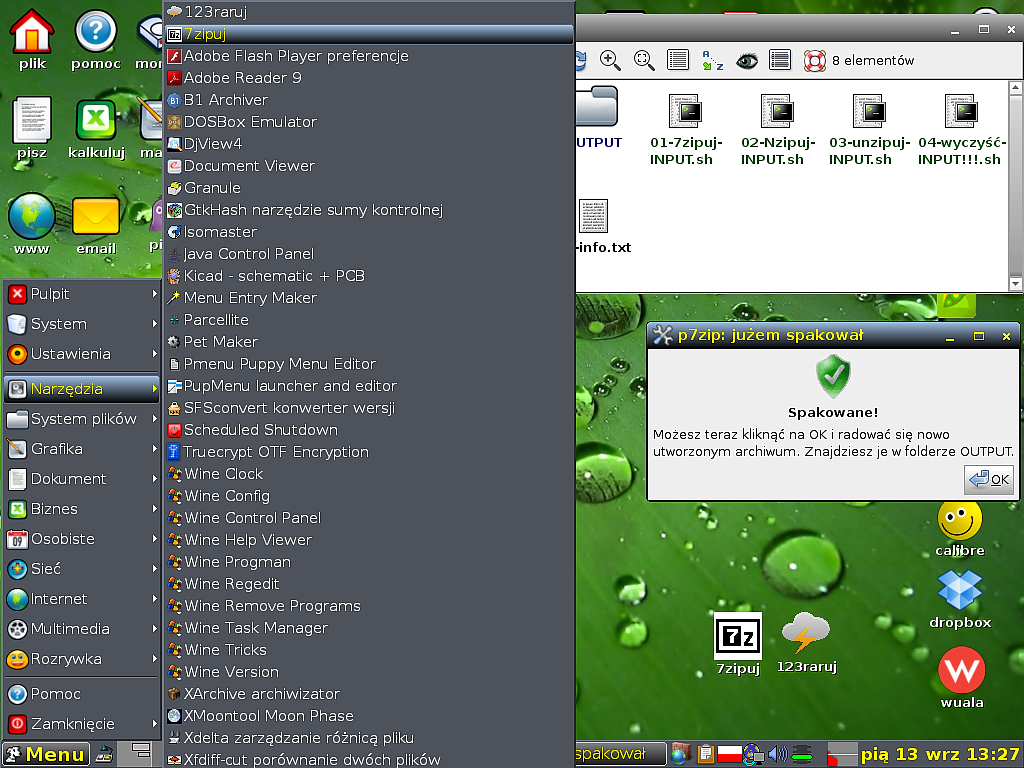
7zipuj jest nakładką na p7zip, więc potrafi rozpakowywać nie tylko pliki *.7z oraz *.zip, ale również wiele innych, np. *.rar oraz *.iso (te dwa formaty akurat przetestowałem). Jako ciekawostkę chciałbym podać fakt, że udało mi się również rozpakować paczkę *.pet --> co prawda w dwóch krokach (*.pet --> *.tar / *.tar --> pliki), ale skutecznie. Bez problemu (w jednym przebiegu) udało mi się ponadto rozpakować paczkę *.sfs oraz windziane archiwa samorozpakowujące SFX o rozszerzeniach *.exe oraz archiwa javowe *.jar.
Pełna lista archiwów, które można (według producenta aplikacji) spakować/rozpakować:
7z - pakowanie/rozpakowanie
XZ - pakowanie/rozpakowanie
BZIP2 - pakowanie/rozpakowanie
GZIP - pakowanie/rozpakowanie
TAR - pakowanie/rozpakowanie
ZIP - pakowanie/rozpakowanie
WIM - pakowanie/rozpakowanie
ARJ - rozpakowanie
CAB - rozpakowanie
CHM - rozpakowanie
CPIO - rozpakowanie
CramFS - rozpakowanie
DEB - rozpakowanie
DMG - rozpakowanie
FAT - rozpakowanie
HFS - rozpakowanie
ISO - rozpakowanie
LZH - rozpakowanie
LZMA - rozpakowanie
MBR - rozpakowanie
MSI - rozpakowanie
NSIS - rozpakowanie
NTFS - rozpakowanie
RAR - rozpakowanie
RPM - rozpakowanie
SquashFS - rozpakowanie
UDF - rozpakowanie
VHD - rozpakowanie
WIM - rozpakowanie
XAR - rozpakowanie
Z - rozpakowanie
7zipuj został przystosowany do pakowania do postaci *.7z oraz *.zip, jednak tworzenie archiwów innych typów (oznaczonych na powyższej liście jako pakowanie/rozpakowanie) jest jak najbardziej możliwe po modyfikacji kodu skrypu.
A poniżej dwa krótkie filmiki prezentujące pakowanie i rozpakowywanie:
https://yadi.sk/d/ghe4Ftl63FoxjJ
No to życzę miłego (7)zipowania

=================
niniejszy post jako plik PDF: https://yadi.sk/i/wrdm3sTx3FoyJ2